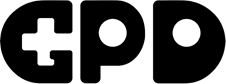Bine ați venit la ghidul nostru de inițiere cu GPD MicroPC 2. GPD MicroPC 2 este o putere compactă construită în jurul unui ecran tactil rotativ de 7 inchi, 1080p, care oferă o experiență versatilă de laptop și tabletă 2 în 1. Acesta este alimentat de un procesor modern Intel N-series (N250 sau N300), 16 GB de memorie RAM LPDDR5 și până la 4 TB de stocare SSD M.2. Printre caracteristicile cheie se numără opțiunile sale extinse de conectivitate, cu mai multe porturi USB-A și USB-C, HDMI de dimensiuni normale și un port Ethernet 2,5 Gbps integrat remarcabil, toate într-un dispozitiv extrem de portabil de 500 g.
Acest PC ultra-mobil este proiectat special pentru profesioniștii din industrie care au nevoie de un computer durabil și autonom pentru munca pe teren. Este un instrument ideal pentru inginerii de rețea care gestionează infrastructura la fața locului, tehnicienii IT care efectuează diagnostice și administratorii de sistem care au nevoie de un echipament portabil pentru întreținerea serverelor. Profesioniștii din domeniul automatizării industriale și din alte domenii de activitate vor considera că combinația sa de performanță și conectivitate încorporată este neprețuită atunci când transportul unui laptop complet și a numeroase adaptoare este impracticabil.
Ghidul nostru de inițiere are ca scop să vă ajute să configurați și să optimizați rapid GPD MicroPC 2, asigurându-vă că puteți profita la maximum de caracteristicile și performanțele sale impresionante imediat după scoaterea din cutie.
Inspectați GPD MicroPC 2 #
Când primiți GPD MicroPC 2, vă recomandăm să efectuați o inspecție pentru a vă asigura că totul este în stare de funcționare:
- Verificați carcasa dispozitivului: Examinați cu atenție carcasa exterioară pentru a detecta orice fisuri, lovituri sau alte deteriorări care ar fi putut apărea în timpul transportului.
- Testați toate tastele tastaturii: Testați tastatura la https://keyboard-test.space/ pentru a vă asigura că toate tastele sunt înregistrate corect.
- Testați toate butoanele: Asigurați-vă că toate butoanele, cum ar fi butoanele de volum și de mouse, răspund și se înregistrează corect
- Testați touchpad-ul pentru a vă asigura că înregistrează intrarea degetului
- Funcționalitatea ecranului tactil: Testați fiecare parte a ecranului tactil pentru a vă asigura că răspunde corect la atingere. Asigurați-vă că puteți interacționa cu toate colțurile și zonele ecranului fără zone care nu răspund.
- Verificați balamaua de închidere: Testați balamaua clamshell care permite ecranului să se deschidă și să se închidă, iar aceasta se răsucește și se închide în modul tabletă fără probleme. Asigurați-vă că funcționează fără probleme și că menține ecranul în siguranță la diferite unghiuri.
- Testați porturile USB: Conectați dispozitive USB obișnuite, cum ar fi un mouse, o tastatură sau o unitate flash, pentru a vă asigura că toate porturile USB funcționează corect.
- Verificați ieșirea audio: Testați difuzoarele și mufa pentru căști pentru a asigura o ieșire audio clară.
Prin inspectarea minuțioasă a GPD MicroPC 2, vă puteți asigura că toate componentele funcționează conform destinației și puteți aborda prompt orice problemă.
Dacă aveți probleme, aici, la GPD Store, vă oferim tot sprijinul nostru. Trebuie doar să accesați pagina noastră Contact și să ne contactați.
Actualizare GPD MicroPC 2 Windows & Drivere #
NOTĂ: Dacă încercați să actualizați Windows și vi se solicită în mod constant să încercați din nou, cu eroarea 0x8007005. Vă rugăm să consultați ghidul nostru despre cum să activați actualizările Windows pe GPD MicroPC 2 aici pentru a reactiva actualizările.
Actualizarea Windows 11 #
Menținerea la zi a GPD MicroPC 2 este esențială pentru performanță și securitate optime. Iată cum să verificați și să instalați actualizările Windows 11
- Deschideți meniul Start făcând clic pe pictograma Windows sau apăsând tasta Windows
- Selectați pictograma Setări (simbolul angrenajului) sau tastați “Setări” în bara de căutare și apăsați RETURN(Enter).
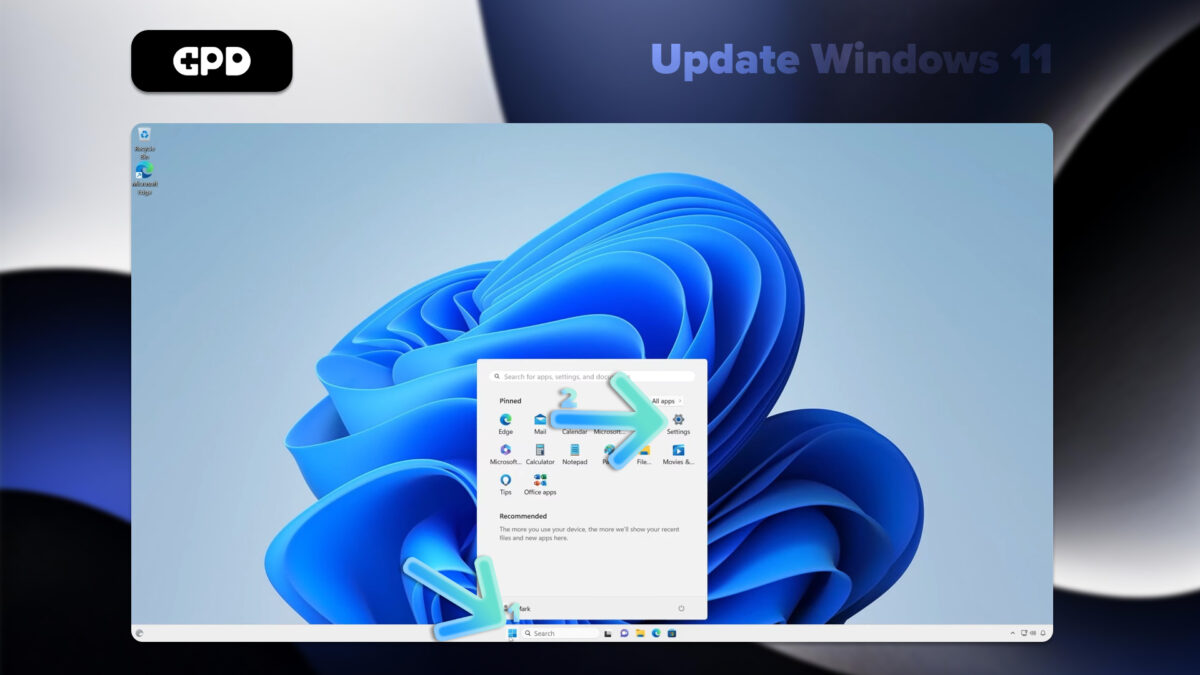
- În fereastra Setări, faceți clic pe “Windows Update” în bara laterală din stânga.
- Pentru a verifica actualizările disponibile, faceți clic pe butonul “Verificare actualizări”.
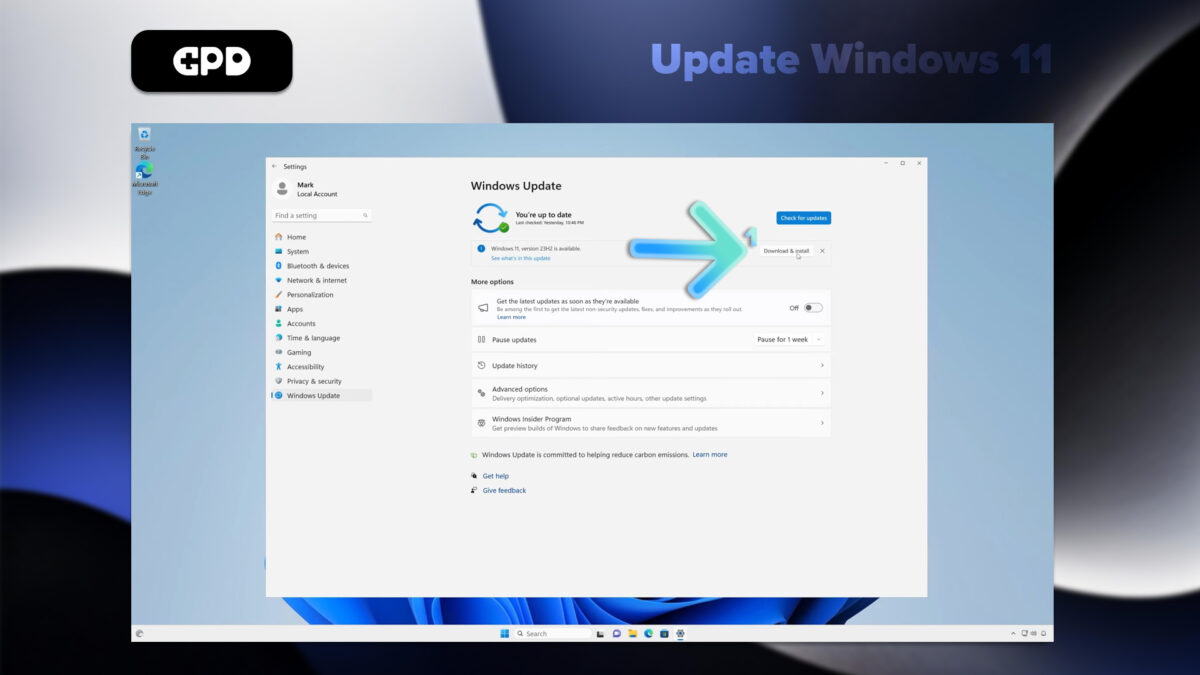
- Dacă sunt disponibile actualizări, Windows va începe să le descarce automat.
- După descărcare, este posibil să fie necesar să reporniți GPD MicroPC 2 pentru a finaliza procesul de instalare.
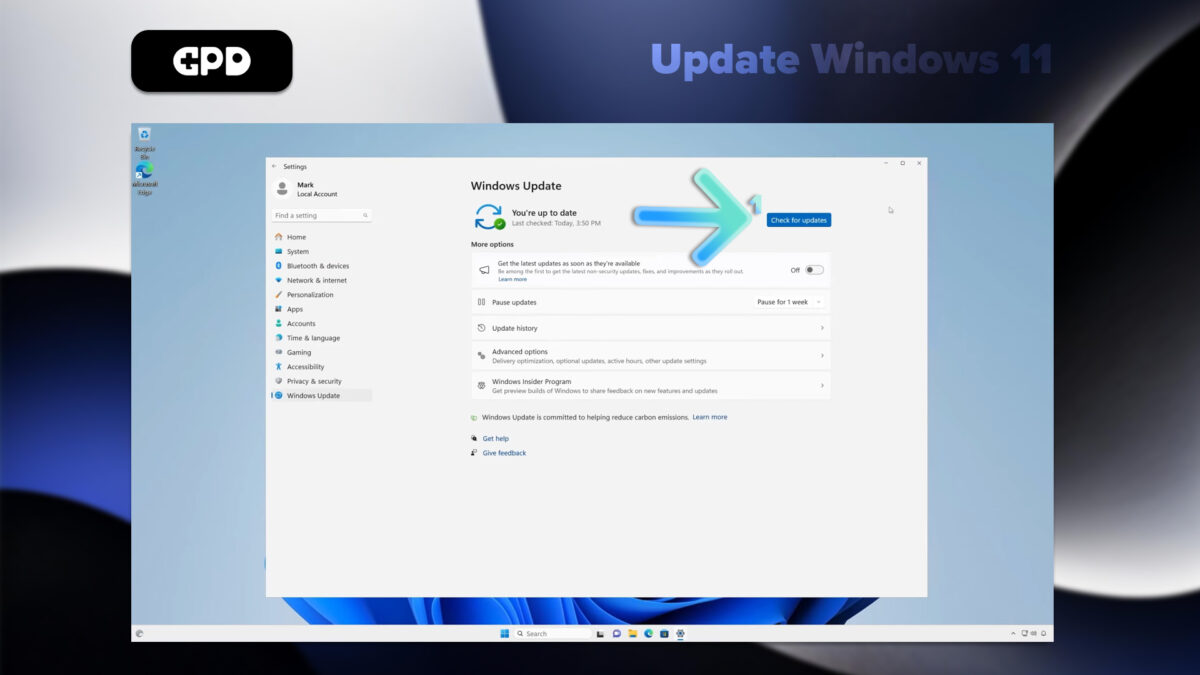
Notă: GPD MicroPC 2 este setat să verifice automat actualizările, dar este o practică bună să verificați manual periodic. Puteți personaliza setările de actualizare făcând clic pe “Opțiuni avansate” în meniul Windows Update
Cum să actualizați driverele pe GPD MicroPC 2 #
Actualizarea Windows #
Windows Update este cea mai simplă și mai fiabilă metodă de actualizare a majorității driverelor:
- Deschideți meniul Start și faceți clic pe Setări (pictograma rotiță).
- Selectați “Windows Update” din bara laterală din stânga.
- Faceți clic pe “Verificare pentru actualizări”.
Windows va descărca și instala automat actualizările disponibile pentru drivere, împreună cu alte actualizări de sistem.
Manager dispozitive #
Pentru actualizări mai specifice ale driverelor:
- Faceți clic dreapta pe butonul Start și selectați “Device Manager”.
- Extindeți categoria pentru dispozitivul pe care doriți să îl actualizați.
- Faceți clic dreapta pe dispozitiv și selectați “Actualizare driver”.
- Alegeți “Căutare automată pentru drivere”.
Actualizarea driverelor Intel #
Deoarece GPD MicroPC 2 este bazat pe Intel, puteți descărca Intel Driver & Support Assistant (Intel DSA), care va menține la zi diferite componente ale dispozitivului dvs.
- Descărcați și instalați Intel DSA aici
- Rulați software-ul și urmați instrucțiunile pentru a alege ce să actualizați sau să instalați.
Notă: Descărcați întotdeauna drivere din surse oficiale pentru a asigura stabilitatea și securitatea sistemului. În timp ce Windows Update acoperă majoritatea driverelor esențiale, utilizarea instrumentului Intel poate ajuta la menținerea componentelor specifice Intel optimizate pentru GPD MicroPC 2. Prin actualizarea regulată a driverelor, vă veți asigura că mini laptop-ul dvs. își menține performanța maximă și compatibilitatea cu cele mai recente software și hardware
Modificarea TDP pe GPD MicroPC 2 #
Puteți modifica TDP din setările BIOS, accesate prin apăsarea repetată a tastei Backspace imediat după pornirea GPD MicroPC 2. Avem un ghid detaliat pas cu pas despre cum să modificați TDP pe GPD MicroPC 2 aici.
Cum să actualizați BIOS-ul GPD MicroPC 2 #
Puteți urma ghidul nostru pas cu pas despre cum să actualizați BIOS-ul GPD MicroPC 2 aici. Vă rugăm să verificați în prealabil ce versiune de BIOS are dispozitivul dvs., înainte de a instala orice actualizare de BIOS.
Software-uri obligatorii pentru GPD MicroPC 2 #
Pentru a maximiza potențialul GPD MicroPC 2, instalați aceste aplicații esențiale:
Productivitate #
Microsoft Office sau LibreOffice: Pentru editarea și crearea de documente.
OneNote: Ideal pentru luarea de notițe, în special cu ajutorul ecranului tactil al dispozitivului.
Divertisment #
VLC Media Player: Un player media versatil pentru diferite formate video și audio.
Utilități #
7-Zip: Pentru comprimarea și extragerea fișierelor.
ShareX: Un instrument puternic de captură și înregistrare a ecranului.
Dezvoltare #
Visual Studio Code: Un editor de cod ușor și versatil, potrivit pentru programarea din mers.
Securitate #
Malwarebytes: Protecție suplimentară împotriva programelor malware și a virușilor.
Personalizare #
AutoHotkey: Pentru crearea de comenzi rapide și macro-uri personalizate, care pot fi deosebit de utile pe tastatura compactă a GPD MicroPC 2.
Jocuri de noroc #
Deși GPD MicroPC 2 nu este un dispozitiv de jocuri, este posibil să jucați jocuri mai ușoare, mai puțin solicitante.
Steam: Platforma principală pentru jocuri PC, care oferă o bibliotecă vastă de titluri compatibile cu MicroPC 2
RetroArch: Pentru emularea jocurilor clasice de pe diverse console.